Vienkārša un ātra Android sakņu rokasgrāmata

Pēc Android tālruņa saknes piekļuves iegūšanas jums ir pilnīga piekļuve sistēmai un varat palaist daudzu veidu lietotnes, kurām nepieciešama saknes piekļuve.
Mūsdienu viedtālruņi ir nepieciešamība. Tomēr mēs bieži šķērsojam robežu, ievērojamu dienas daļu pieliekot acis uz mazā ekrāna. No rīta līdz vakaram telefonu vienmēr nēsājam līdzi. Neapzināti šis ieradums ir novedis pie izklaidības darbā, traucēta miega režīma un īslaicīgas atmiņas. Lielākā daļa no mums nav gatavi pieņemt, ka esam atkarīgi no saviem tālruņiem.
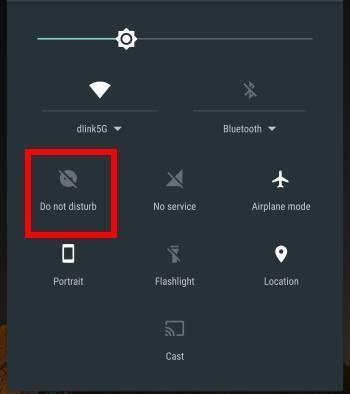
Ir pienācis laiks padarīt tālruni par mūsu vergu, nevis otrādi. Kā lietotājiem mums ir jāsaprot, cik lielā mērā mūsu Android iejaucas mūsu dzīvē. Šajā rakstā mēs runāsim par funkciju Netraucēt mūsu tālruņos. Šī funkcija ļauj lietotājam atslēgties no virtuālā režīma uz noteiktu laika periodu pēc izvēles.
Jālasa: Kā izdzēst kontaktpersonu dublikātus operētājsistēmā Android
Režīms Netraucēt ir pieejams kā akciju funkcija visās jaunākajās Android versijās.
Kā lietot šo režīmu operētājsistēmā Android
Īsceļš, lai ieslēgtu režīmu Netraucēt, ir atvērt paziņojumu paneli. Lai to izdarītu, velciet uz leju no ekrāna augšdaļas. Tagad pieskarieties ikonai Netraucēt, ja izmantojat operētājsistēmu Android 6.0 vai jaunāku versiju, jūs iegūsit trīs iespējas:
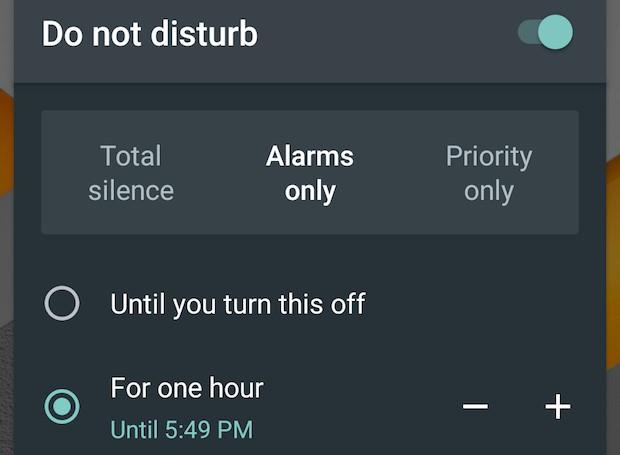
Pilnīgs klusums: nekas tevi netraucēs.
Tikai modinātāji: skanēs tikai iestatītie modinātāji.
Tikai prioritāri: pielāgojiet informāciju par to, kam vajadzētu un ko nevajadzētu.
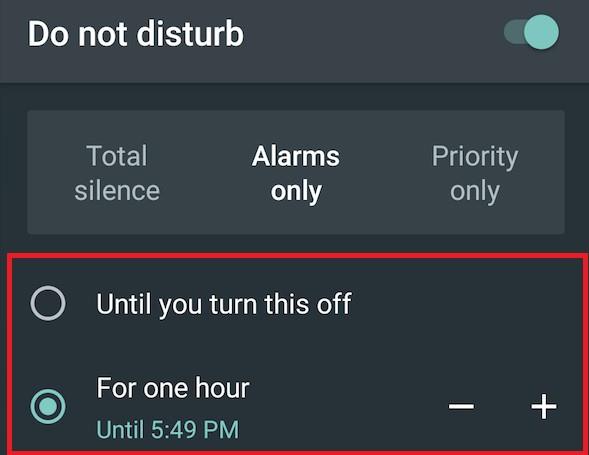
Tieši zem tiem varat atrast opcijas, lai norādītu režīma aktivizēšanas ilgumu. Varat to iestatīt uz stundu vai līdz manuāli izslēgšanai.
Jālasa: Kā pārvaldīt un izsekot datu lietojumam operētājsistēmā Android
Kā iestatīt prioritāros paziņojumus
Izvēloties opciju Tikai prioritāte, jums ir jādefinē prioritāte.
Lai to izdarītu, veiciet tālāk norādītās darbības.
Piezīme. Ierīces iestatījumi atšķiras, Samsung Galaxy tālrunī atveriet Iestatījumi, pēc tam Skaņas un vibrācija. Noklikšķiniet uz Netraucēt un pēc tam Atļaut izņēmumus > Pielāgots.
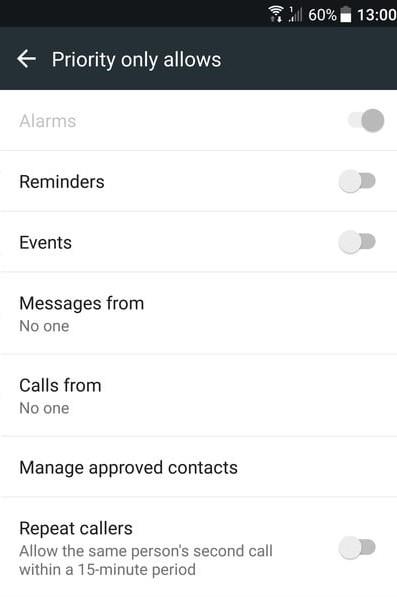 2. Jūs saņemsiet tādu opciju sarakstu kā Atgādinājumi, Notikumi, Pārvaldīt apstiprinātos kontaktus, Ziņas no vai Zvani no konkrētiem kontaktiem. Varat pat iestatīt, lai atkārtotie zvanītāji zvanītu divreiz 15 minūšu laikā.
2. Jūs saņemsiet tādu opciju sarakstu kā Atgādinājumi, Notikumi, Pārvaldīt apstiprinātos kontaktus, Ziņas no vai Zvani no konkrētiem kontaktiem. Varat pat iestatīt, lai atkārtotie zvanītāji zvanītu divreiz 15 minūšu laikā.
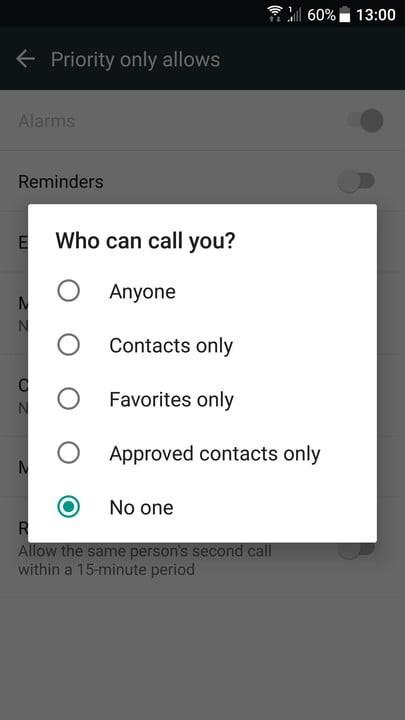
Automātisko noteikumu iestatīšana režīmā Netraucēt
Režīma Netraucēt automātiska iespējošana ir vienkārša. Jums ir jāiestata daži noteikumi, pamatojoties uz notikumu vai laiku.
Lai iestatītu noteikumu, veiciet tālāk norādītās darbības.
Ja nevarat atrast opciju, varat mēģināt atvērt sadaļu Iestatījumi un pēc tam Skaņas un vibrācija. Pieskarieties režīmam Netraucēt un pēc tam Iespējot, kā plānots. Opcija dažādās ierīcēs būs atšķirīga.
2. Tagad pieskarieties Pievienot kārtulu un iestatiet, kad vēlaties to aktivizēt noteiktā laikā vai notikumā.
3. Pēc tam piešķiriet kārtulai nosaukumu un nosauciet aktivizētājus.
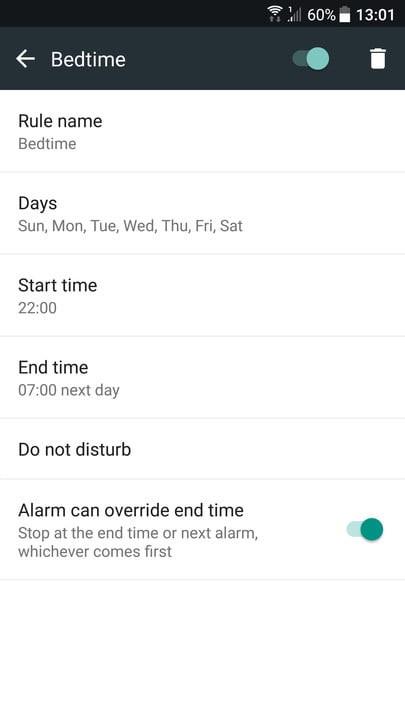 4. Varat iestatīt uz laiku balstītus noteikumus, izvēloties nedēļas dienas un norādot sākuma un beigu laiku.
4. Varat iestatīt uz laiku balstītus noteikumus, izvēloties nedēļas dienas un norādot sākuma un beigu laiku.
Tas palīdzēs jums iestatīt konkrētu gulētiešanas noteikumu nedēļai.
5. Lai iestatītu uz notikumiem balstītus noteikumus, jums ir jānorāda kalendārs un jāsaista tas ar režīmu Netraucēt. Tādā veidā varat to iespējot konkrētā pasākumā, piemēram, sapulcē.
Jālasa: Kā novērst Android lietotņu avāriju
Funkcija Netraucēt palīdzēs koncentrēties uz svarīgām sanāksmēm. Turklāt jūs varat būt mierīgs, atpūšoties, atskaitot pastāvīgos skaņdarbus. Šis režīms palīdzēs pavadīt vairāk kvalitatīva laika ar ģimeni un draugiem.
Pēc Android tālruņa saknes piekļuves iegūšanas jums ir pilnīga piekļuve sistēmai un varat palaist daudzu veidu lietotnes, kurām nepieciešama saknes piekļuve.
Android tālruņa pogas nav paredzētas tikai skaļuma regulēšanai vai ekrāna aktivizēšanai. Ar dažām vienkāršām izmaiņām tās var kļūt par īsinājumtaustiņiem ātrai fotoattēla uzņemšanai, dziesmu izlaišanai, lietotņu palaišanai vai pat ārkārtas funkciju aktivizēšanai.
Ja atstājāt klēpjdatoru darbā un jums steidzami jānosūta ziņojums priekšniekam, ko jums vajadzētu darīt? Izmantojiet savu viedtālruni. Vēl sarežģītāk — pārvērtiet savu tālruni par datoru, lai vieglāk veiktu vairākus uzdevumus vienlaikus.
Android 16 ir bloķēšanas ekrāna logrīki, lai jūs varētu mainīt bloķēšanas ekrānu pēc savas patikas, padarot bloķēšanas ekrānu daudz noderīgāku.
Android režīms “Attēls attēlā” palīdzēs samazināt video izmēru un skatīties to attēla attēlā režīmā, skatoties video citā saskarnē, lai jūs varētu darīt citas lietas.
Video rediģēšana operētājsistēmā Android kļūs vienkārša, pateicoties labākajām video rediģēšanas lietotnēm un programmatūrai, ko mēs uzskaitām šajā rakstā. Pārliecinieties, ka jums būs skaisti, maģiski un eleganti fotoattēli, ko kopīgot ar draugiem Facebook vai Instagram.
Android Debug Bridge (ADB) ir jaudīgs un daudzpusīgs rīks, kas ļauj veikt daudzas darbības, piemēram, atrast žurnālus, instalēt un atinstalēt lietotnes, pārsūtīt failus, root un flash pielāgotas ROM, kā arī izveidot ierīču dublējumkopijas.
Ar automātisko lietojumprogrammu klikšķināšanu. Jums nebūs daudz jādara, spēlējot spēles, izmantojot lietojumprogrammas vai veicot ierīcē pieejamos uzdevumus.
Lai gan nav brīnumlīdzekļa, nelielas izmaiņas ierīces uzlādes, lietošanas un glabāšanas veidā var būtiski palēnināt akumulatora nodilumu.
Tālrunis, ko daudzi cilvēki šobrīd iecienījuši, ir OnePlus 13, jo papildus izcilai aparatūrai tam ir arī funkcija, kas pastāv jau gadu desmitiem: infrasarkanais sensors (IR Blaster).







